Para po sa mga tinatamad mag bukas ng laptop pag mag ce-cell id lock. Eto po android version ng frequency calculator natin. Salamat sa mga idol natin dito para sa formula.
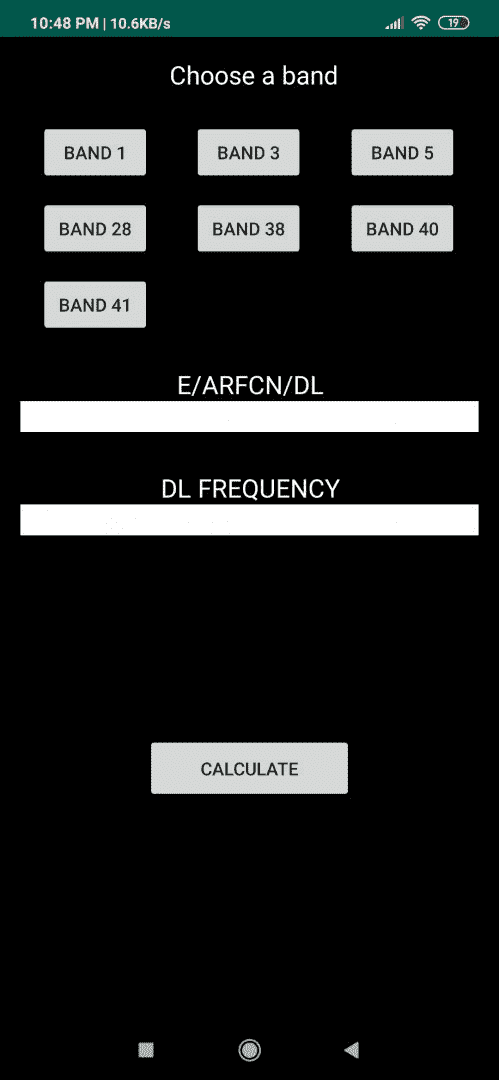
Download Here:














You do not have permission to view the full content of this post. Log in or register now.














CELL ID LOCKING Tutorial
Tools Needed:
1. Brain
2. Frequency Calculator (Download it from the link above)
Option 1:
3. Huawei Manager App (Or kahit wala basta alam nyo ang Band, PCI, and EAFRCN)
Option 2:
3.1 Cell Mapper from Playstore
4. Modem with cell id locking option (Madaming nag kalat na tutorial dito kung pano mag kakaroon ng cell id locking option, Search nyo na lang)
Option 1
Step 1: Buksan ang huawei manager app, Hanapin ang EARFCN at PCI. Tandaan nyo yung 2.
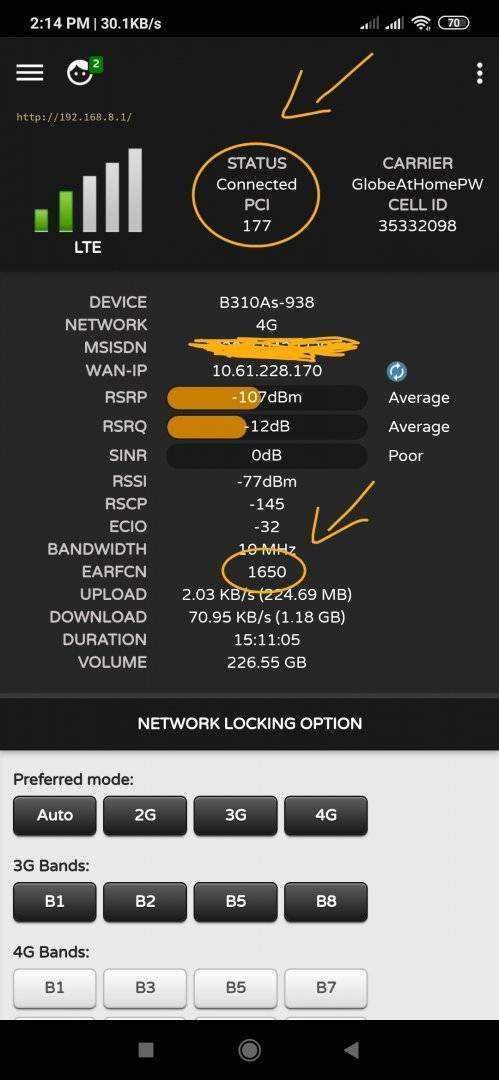
Step 2 : Buksan ang frequency calculator. Piliin ang band at ilagay mo yung EARFCN
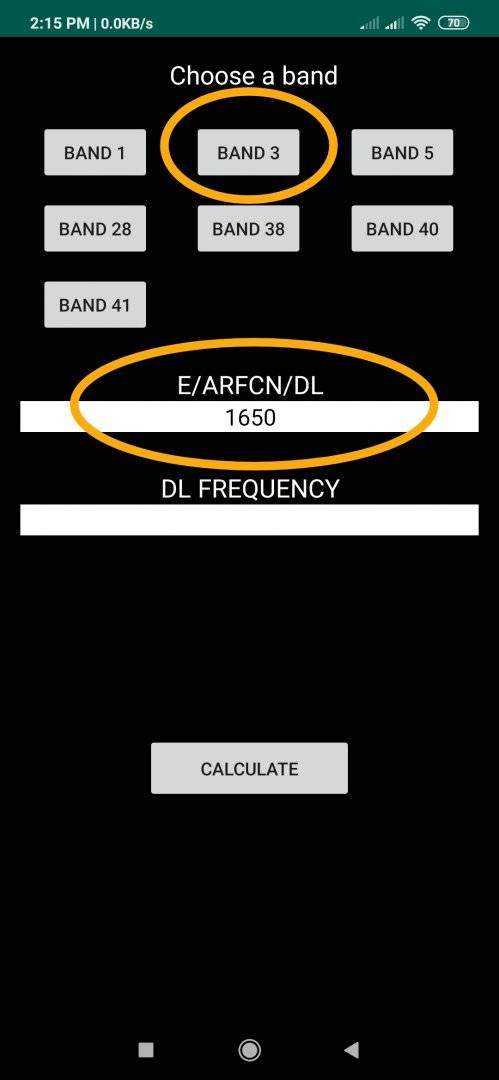
Step 3: Click calculate, tapos i copy mo yung lalabas na sagot sa DL Frequency.
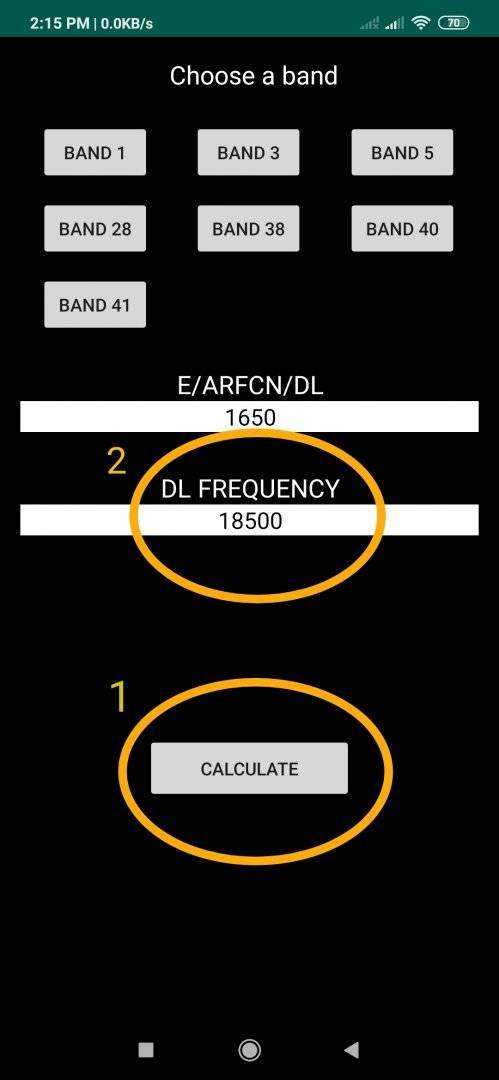
Step 4: Pumunta sa WEB GUI ng iyong modem / 192.168.8.1. Pumunta sa cell id lock option at ilagay mo yung Band, PCI, at yung DL Frequency na cinalculate mo. Click Lock. Wait to restart tapos okay na.
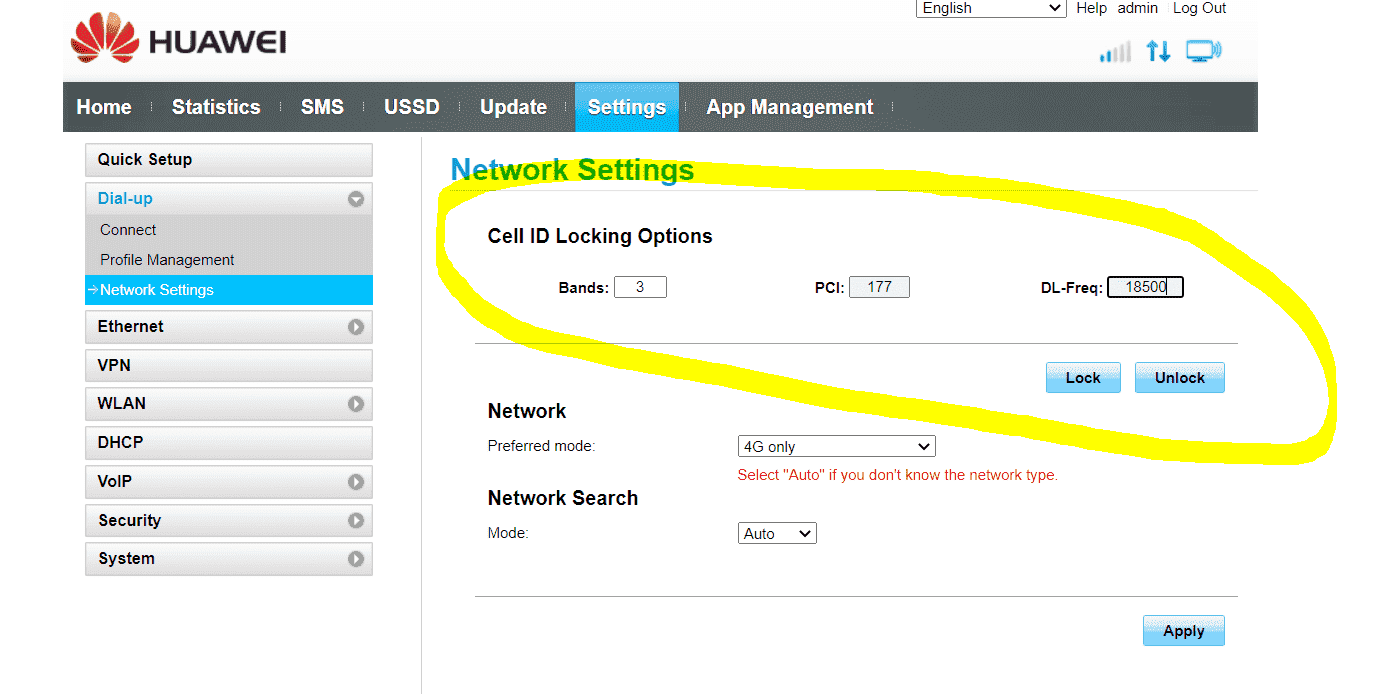
Option 2:
Kung gusto mo naman i lock sa ibang cell tower na mas malayo o mas malakas. Gamitin mo ang Cell Mapper:
Step 1: Open Cell Mapper / or sa website www(.)cellmapper(.)net
Remove ()
Step 2: Hanapin ang gusto mo na tower sa map
Step 3: Kunahin mo uli yung Band, PCI, at EARFCN.
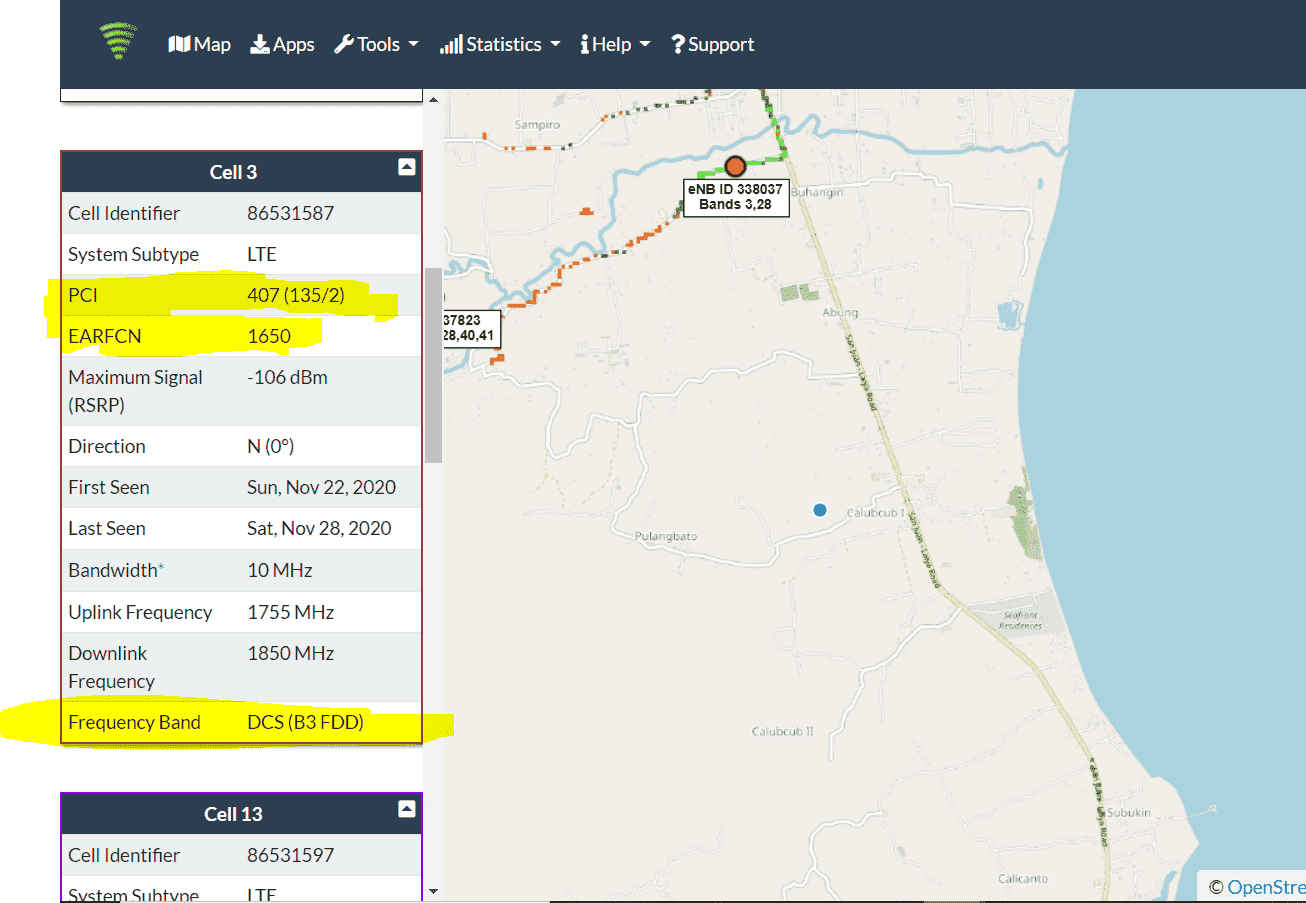
Last Step: Gayahin ang Step 2 - 4 sa Option 1. Done
Enjoy mga idol sana ay maka tulong.






Download Here:














You do not have permission to view the full content of this post. Log in or register now.














CELL ID LOCKING Tutorial
Tools Needed:
1. Brain
2. Frequency Calculator (Download it from the link above)
Option 1:
3. Huawei Manager App (Or kahit wala basta alam nyo ang Band, PCI, and EAFRCN)
Option 2:
3.1 Cell Mapper from Playstore
4. Modem with cell id locking option (Madaming nag kalat na tutorial dito kung pano mag kakaroon ng cell id locking option, Search nyo na lang)
Option 1
Step 1: Buksan ang huawei manager app, Hanapin ang EARFCN at PCI. Tandaan nyo yung 2.
Step 2 : Buksan ang frequency calculator. Piliin ang band at ilagay mo yung EARFCN
Step 3: Click calculate, tapos i copy mo yung lalabas na sagot sa DL Frequency.
Step 4: Pumunta sa WEB GUI ng iyong modem / 192.168.8.1. Pumunta sa cell id lock option at ilagay mo yung Band, PCI, at yung DL Frequency na cinalculate mo. Click Lock. Wait to restart tapos okay na.
Option 2:
Kung gusto mo naman i lock sa ibang cell tower na mas malayo o mas malakas. Gamitin mo ang Cell Mapper:
Step 1: Open Cell Mapper / or sa website www(.)cellmapper(.)net
Remove ()
Step 2: Hanapin ang gusto mo na tower sa map
Step 3: Kunahin mo uli yung Band, PCI, at EARFCN.
Last Step: Gayahin ang Step 2 - 4 sa Option 1. Done
Enjoy mga idol sana ay maka tulong.






